みなさん、マウス使ってますか?
最近のパソコンはMacを始め、トラックパッドが高機能化しマウスは必要ないという意見も多いとは思います。かくいう筆者もその一人でした。パソコンデビューのDELLのVista機のトラックパッドは最悪でしたがその後に買ったMacBook Airでトラックパッドの魅力に取り憑かれ、それ以来マウスは利用していませんでした。
しかし、ステイホーム続きで物欲が爆発し、試しに高機能マウスを導入してみたところそれが大当たり!今のハイエンドマウスってこんなにも便利なんだと思い知らされました。
今回はそんなハイエンドマウス、「Logicool M720r」についてのレビューです。
いいところ
- サイドボタンが便利
- ボタンのオプションの種類が多い
- BluetoothもUSBレシーバーも使える
- 税込6,500円以下と比較的安価
わるいいところ
- 少し小さい(人によるとは思うけど...)
- たまにカスタムが反映されないバグがある
目次
Logicool M720rってなに?
Logicool M720rはスイスのパソコン周辺機器メーカーのLogicoolから出ているハイエンドマウスです。
最大の特徴はボタンの多さ!
最大の特徴はカスタムできるボタンの多さ。左右クリック、ホイール操作に加えて
- モードシフトボタン:ホイールのクリック間のありなしの選択が可能
- 接続先選択ボタン:3種類の接続先を登録し、選ぶことが可能
があります。さらに、カスタムできるボタンとして
- ホイールの左右倒し
- サイドボタン×2
- ジェスチャーボタン(上の写真の一番下のボッチのところ)
がついています。
カスタムボタンに関しては純正アプリ「Logicool Options」で好きな機能を割り当てることが可能になります。また、アプリごとにカスタムボタンの機能を変えることもできます。
接続はBluetooth/USBレシーバー
Logicool M720rは無線マウスです。接続方式はBluetooth及びUSBレシーバーとなっています。
本体背面の電源ボタンをオンにすることでBluetoothガオンになり、ペアリングができます。また、USBレシーバーは乾電池の隣に収納されており、Bluetoothがないパソコンであればレシーバーを引き出して利用することができます。
ちなみにご覧の通り乾電池式で、最大24ヶ月バッテリーが持つとのことです。
Logicool Flowで最大3台のパソコン間でシームレスに利用可能
Logicool M720rはLogicool製マウスの中でもハイエンドモデルにしかない機能、「Logicool Flow」に対応します。
Logicool Flowとは複数台のパソコンと同時に接続し、シームレスに利用することができる機能。2台のパソコンでデュアルモニター状態にしてもこれ1台のマウスを利用可能です。しかも、WindowsとMacといった異なるOS間の利用もできます。
ちなみにマウスの利用だけでなくファイルの受け渡しにも対応。Bluetoothマウス経由となるため通信速度は遅いものの軽いなファイルであればクラウド経由をすることなく簡単に受け渡しが可能になります。
MX Master 3ではなくM720rを選んだ理由
Logicoolの似たようなハイエンドマウスとしてMX Master 3があります。
MX Master 3はLogicoolの最高級ラインであるMXシリーズであり、かなり力が入ったモデルとなっています。Logicoolが宣伝しているのはこちらであり、多くのレビューサイトやガジェット系YouTuberが取り上げているのもこれです。
MX Master 3はM720rにはないサムホイール(ボタンの位置にあるスクロールができるホイール)があったり、乾電池式ではなくUSB-Cを利用した充電式だったりします。しかし、ホイールの質感が違うとか他にも細かい違いはあるとはいえど大きな違いはその2点のみ。それでいて実売価格はMX Master 3が約13,000円に対してM720rは半額の約6,500円。
価格2倍の差はないし、横スクロールなんて使わないだろうし、M720rで十分だと感じたため私はM720rを選びました。
ちなみにM720r、Logicool公式サイトには乗っていません。理由はわかりませんがひょっとしたらMX Master 3のほうが売れてほしいのかもしれません...
カスタムボタンで生産性アップ!
まずはLogicool M720rの目玉機能、カスタムボタンから見ていきましょう。
先述の通りLogicool M720rには
- ホイールの左右倒し
- サイドボタン×2
- ジェスチャーボタン(上の写真の一番下のボッチのところ)
の計5種類のカスタムボタンがついています。これがめちゃめちゃ便利!
カスタム画面の様子。本当に選択肢が多い!
わたしはこんな感じでカスタムをしています。
Google Chrome利用時
- ホイールの左右倒し:戻る / 進む
- サイドボタン:それぞれPage UP / Page Down
- ジェスチャーボタン:クリックで音楽の再生停止、推しながら上下で音量の上下、左右で音楽の切り替え
Davinci Resolve(動画編集ソフト)利用時
- サイドボタン:それぞれCtrl+B / Shift+Backspace
まだまだ研究中ですが、これでかなり仕事がはかどります!
Chrome利用時は情報収集が多いため、サイト閲覧が捗る設定にしています。マウス利用時に戻る/進むは左上のボタンまで持っていってクリックまたはキーボードでAlt+左右でしたが、ホイールを倒すだけでページが動かせてめちゃめちゃ便利です。
また、パソコンの音楽操作っていちいちアプリを開かないといけなくて意外と面倒ですが、ジェスチャーボタンで一通りやりたいことができます。ただ、一回Web会議中に間違えて押してしまい盛大に音楽が流れたときはさすがに焦りました...
また、特に優秀なのが動画編集時。動画編集はカット編集が半分以上あるのですが、その際キーボードのショートカットを多用します。よく使うショートカットを登録しておけばキーボードを使うことなくマウスだけでカットができ、かなりの時間短縮になります。私はカット編集でマウスを導入したことで30分以上時間が短縮しました。今はこれがなしで編集はしたくないレベルで大事な周辺機器です。
私はマダできていないのですが、PhotoshopやLightroom利用時のショートカットや、マインクラフトなどのゲームでも応用できそうです。公式アプリの「Logicool Options」にはできないことはないほど多くのカスタム選択肢がありますので自分にあったカスタムをするといいと思います。
マウス本体は少し小さいかも
肝心のマウス本体ですが、私は少し小さいと感じました。
多用するサイドボタンやジェスチャーボタンに位置を合わせようとすると後ろの膨らみが足りず、若干浮いているように感じます。かといって後ろを合わせると今度は手前のサイドボタンが押しにくい。腱鞘炎が起きるほどフィット感が悪いわけではないのですが、もう少し本体をふくらませるか伸ばすかしてくれると個人的には嬉しいです。
ちなみに上位機種のMX Master 3のほうがより膨らんでいて、より大きいです。
ただ、マウスのフィット感は完全に人次第です。時勢が時勢ですので気軽に試せる機会や環境は少ないとは思いますが、可能であればぜひ一度家電量販店で試してみることをおすすめします。
一応Logicool M720rはハイエンドマウスでエルゴノミックデザインとなっていますのでほとんどの方には合うと思いますよ。
スリーフ復帰時にカスタムが反映されないバグ?
私の環境(DELL XPS15との接続)ではスリープ復帰は快適にできるのですが、たまにスリープ復帰時に自分のカスタムが反映されないというバグがありました。確率としては10回に1回ほど。原因は不明です。
そういうときは本体背面の電源スイッチ(右)を利用して接続し直すことで問題なく利用できるようになります。再接続もすぐになされますのでそんなにストレスではないですが、改善してくれると嬉しいです。
なお、USBレシーバーを利用することでも解決することが可能です。
まとめ:全クリエイターにおすすめしたいマウス
Logicool M720rを導入して私の生産性は明らかに向上しました。
特に動画編集の快適さが段違いです。telektlistのライターとして情報収集、記事執筆する際はキーボードだけで十分でしたが、マウスでポインターする上にショートカットを多用する動画編集ではカスタムボタンは必須の機能です。
これは動画編集だけでなく、写真編集やイラスト制作など他の使い方でもたいへん役立つと思います。何かを作る仕事をしている人、つまりクリエイターにはおすすめしたい1台です。
Logicool M720rは信頼できるLogicool製ですし、MX Master 3やMX ERGOといったMXシリーズよりも圧倒的に安いです。カスタムボタン付きの高機能ハイエンドマウスとしてLogicool M720rは外せないだろうと思います。
動画版もあります
YouTube上にもLogicool M720rのレビューをアップロードしています。よろしければこちらも併せてごらんください!
ナカヤマユウショウのコメント
まじで最高、買ってよかった!MX Master 3は高すぎて手が出ないと思っていた人はM720rを検討してみてはいかがでしょうか?


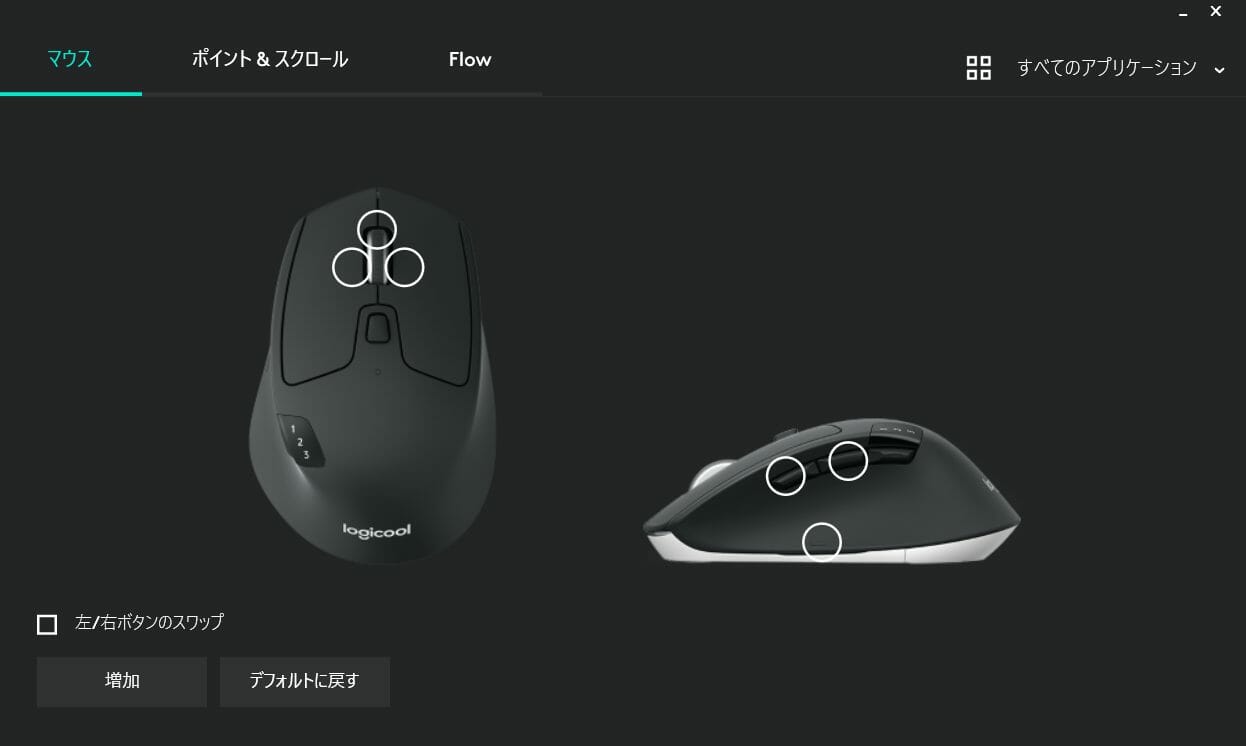




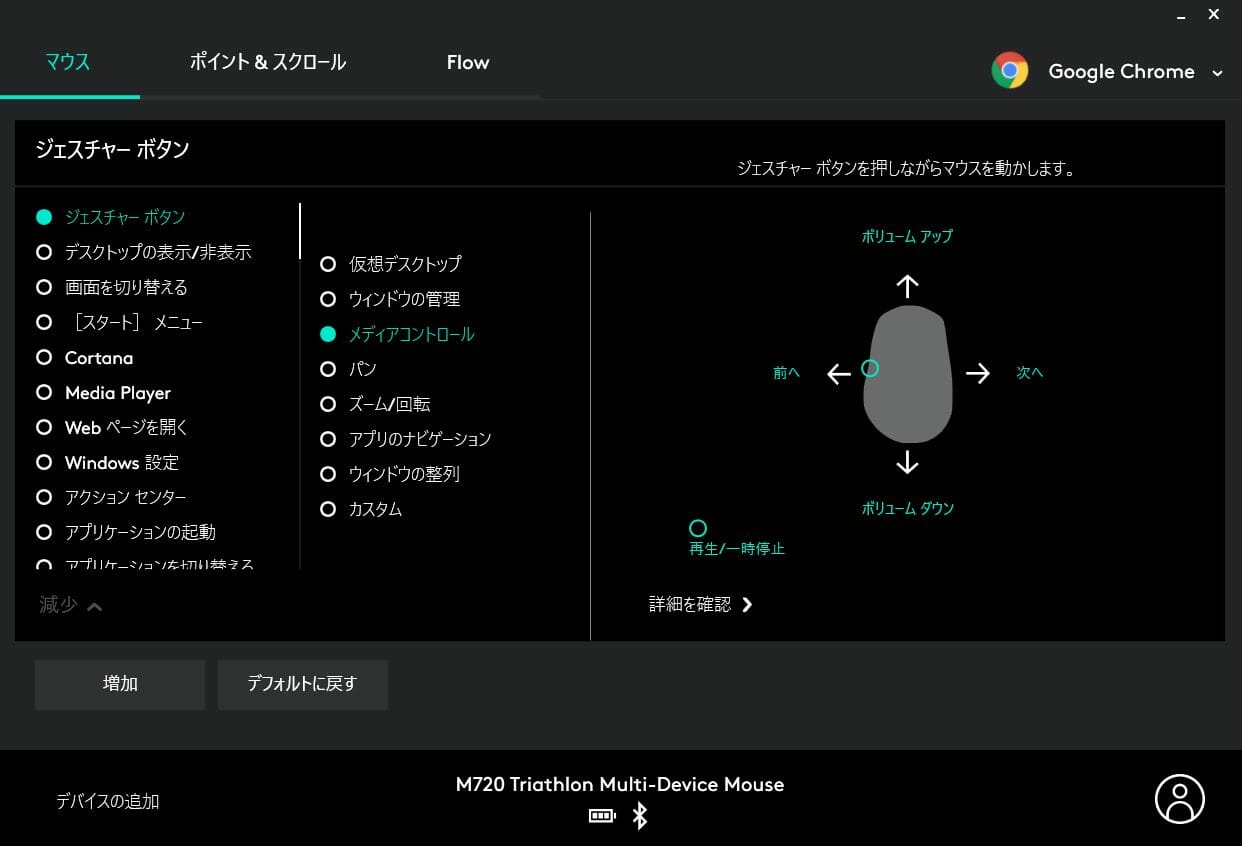





動画編集とか楽曲制作とか、いわゆるクリエーターの人たちって何使ってる割合が一番多いのかね?
やっぱりMacでトラックパッド+純正マウス?